นับตั้งแต่เปิดตัวในปี 2559 Notion ได้สร้างกระแสในพื้นที่การผลิตและด้วยเหตุผลที่ดี ช่วยลดความจำเป็นในการกระจายงานระหว่างหลาย ๆ แอปและทำหน้าที่เป็น จดโน๊ต, การจัดการงาน และ เครื่องมือการทำงานร่วมกัน แบบ all-in-one วิธีการแบบโมดูลาร์ของ Notion สำหรับทุกสิ่งยังหมายความว่าคุณจะสามารถปั้นมันให้เป็นอะไรก็ได้ที่คุณต้องการ
หากคุณเพิ่งสมัครใช้งาน Notion ก็มีข้อสงสัยเล็กน้อยว่าคุณจะพบส่วนติดต่อผู้ใช้ที่เรียบง่าย จะสับสน ไม่เหมือนกับเครื่องมือเพิ่มประสิทธิภาพอื่น ๆ คุณจะไม่เห็นแถบเครื่องมือหรือตัวเลือกการจัดรูปแบบที่สวยงาม
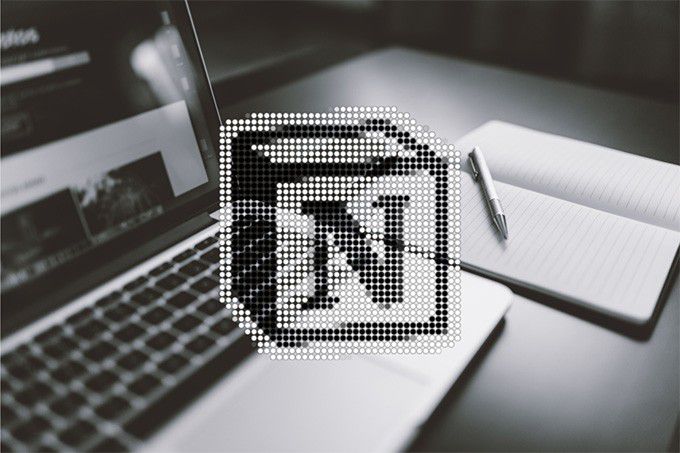
อย่างไรก็ตามการออกแบบที่เรียบง่ายและความสวยงามของ Notion เป็นจุดแข็งที่สุด แทนที่จะบังคับให้คุณอยู่ในโครงสร้างหรือลำดับชั้นเฉพาะคุณต้องตัดสินใจว่าคุณต้องการใช้โครงสร้างอย่างไร
ในการตรวจสอบแอป Notion นี้คุณควรพบเคล็ดลับจำนวนหนึ่งที่จะช่วยให้คุณเริ่มต้นและติดตามเส้นทางของคุณได้อย่างรวดเร็วด้วย Notion
1. แทรกบล็อก
ในความคิดทุกอย่างเป็นบล็อก เมื่อใดก็ตามที่คุณเริ่มพิมพ์บางสิ่งคุณจะเริ่มต้นด้วยบล็อกข้อความเริ่มต้น แต่คุณสามารถแทรกสิ่งอื่นที่ไม่ใช่บล็อกข้อความได้
กดปุ่ม ส่งต่อสแลช(/) คุณจะเห็นบานหน้าต่างลอยพร้อมบล็อกทั้งหมดที่คุณสามารถสร้างได้ คุณมีบล็อกพื้นฐานของคุณที่ด้านบนสุดของรายการ สิ่งเหล่านี้ช่วยให้คุณสามารถฝังเพจ (เพิ่มเติมในภายหลัง) สร้างหัวเรื่องย่อยแทรกรายการสิ่งที่ต้องทำเพิ่มวงเวียนข้อความอ้างอิงและอื่น ๆ คุณจะใช้มันมาก
In_content_1 all: [300x250] / dfp: [640x360]->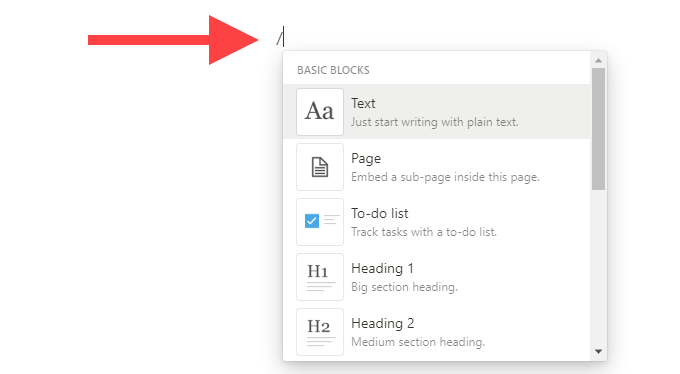
จากนั้นคุณมีฐานข้อมูลสื่อและบล็อกขั้นสูง มีประสิทธิภาพมากและให้คุณทำอะไรก็ได้ตั้งแต่การอัปโหลดไฟล์แทรก กระดานสไตล์ Kanban ไปจนถึงการฝังปฏิทิน ทดลองกับแต่ละบล็อก แนวคิดจะเริ่มมีเหตุผลเมื่อคุณเพิ่มบล็อกมากขึ้น
เพื่อให้ง่ายขึ้นคุณสามารถกรองบล็อกโดยพิมพ์ชื่อทันทีหลังจากกด เครื่องหมายทับ(/) จากนั้นกด Enterเพื่อแทรกโดยตรง จำบล็อกที่คุณชื่นชอบและเพิ่มพวกเขาควรเป็นเรื่องง่าย
2. Move Blocks
ด้วย Notion คุณไม่จำเป็นต้องทำสิ่งต่างๆให้ถูกต้องในครั้งแรก เมื่อคุณใส่บันทึกย่อและงานลงในหน้าแล้วคุณสามารถจัดเรียงใหม่ตามลำดับที่คุณต้องการ ซึ่งใช้ได้กับบล็อกทุกประเภทใน Notion
วางเคอร์เซอร์ไว้เหนือบล็อก จากนั้นลาก ที่จับบล็อกที่แสดงทางด้านซ้ายของบล็อกเพื่อย้ายบล็อกไปรอบ ๆ เส้นสีน้ำเงินควรทำเครื่องหมายเฉพาะจุดที่คุณสามารถปลดบล็อกแต่ละอันได้
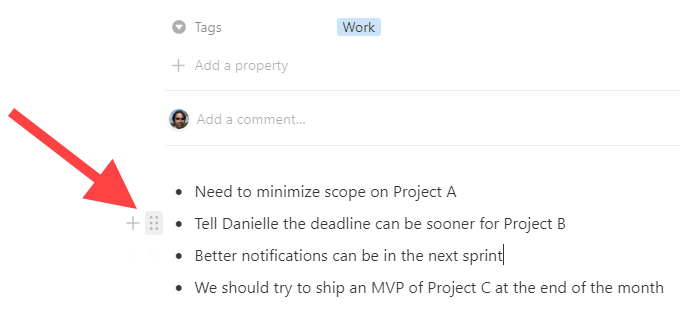
นอกจากนี้ความคิดยังให้คุณสร้างคอลัมน์ เพียงลากบล็อกในแนวนอนแล้วปล่อยเมื่อคุณเห็นเส้นสีน้ำเงินแนวตั้ง
3. แปลงบล็อก
คุณสามารถแปลงบล็อกพื้นฐานเป็นบล็อกอื่นได้แม้ว่าคุณจะเพิ่มเนื้อหาเสร็จแล้วก็ตาม เริ่มต้นด้วยการเลือก ที่จับบล็อกจากนั้นชี้ไปที่ เปลี่ยนเป็นบนเมนูบริบทแล้วเลือกประเภทของบล็อกที่คุณต้องการ
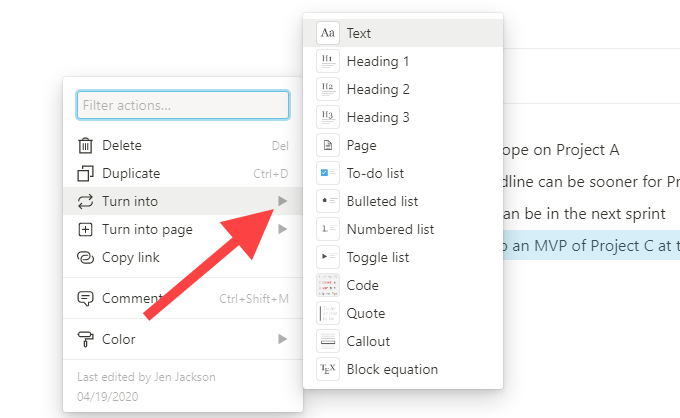
หากคุณต้องการเปลี่ยนบล็อกที่มีข้อความมาตรฐานเป็นส่วนหัวย่อยเช่นเลือก H1, H2หรือ H3- บล็อกส่วนหัว
4. สร้างหน้าย่อย
คุณไม่จำเป็นต้องสร้างเพจแยกต่างหากในแถบด้านข้างของ Notion ทุกครั้งที่คุณต้องการทำงานกับสิ่งใหม่ ๆ ให้ใช้บล็อก เพจเพื่อฝังเพจไว้ในอีกเพจ คุณสามารถมีเพจที่ซ้อนกันได้มากเท่าที่คุณต้องการ
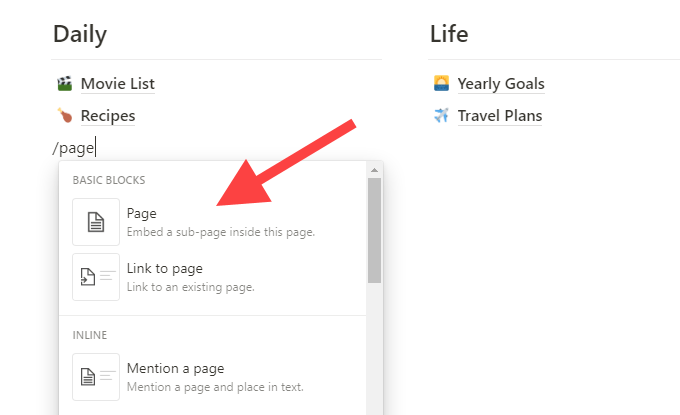
ตัวอย่างเช่นคุณสามารถมีหน้าเดียวเป็นแดชบอร์ดหลักและสร้างหน้าย่อยที่นำไปสู่สิ่งอื่น ๆ ของคุณ ไม่เพียง แต่ช่วยให้คุณจัดระเบียบสิ่งต่างๆภายใน Notion ได้อย่างมีเหตุผล แต่คุณควรมีแถบด้านข้างที่ไม่เกะกะด้วย
ความคิดมีความหลากหลายมาก คุณยังสามารถลากและวางหน้าที่มีอยู่ไปยังหน้าอื่น ๆ ในแถบด้านข้างเพื่อเปลี่ยนเป็นหน้าย่อยหรือในทางกลับกัน
5. ลิงก์ไปยังเพจอื่น ๆ
ลิงก์ไปยังเพจเป็นอีกบล็อกที่มีประโยชน์อย่างไม่น่าเชื่อใน Notion ซึ่งเมื่อรวมกับบล็อก เพจสามารถช่วยให้ ทุกอย่างไหล เพิ่มที่ใดก็ได้เพื่อเชื่อมโยงไปยังหน้าอื่น
6. จัดรูปแบบข้อความ
คร่าวๆแล้วความคิดดูเหมือนจะไม่มีตัวเลือกการจัดรูปแบบใด ๆ ไม่ต้องกังวล เพียงแค่ไฮไลต์ข้อความที่คุณต้องการจัดรูปแบบและคุณจะเห็นแถบเครื่องมือที่ดีพร้อมตัวเลือกมากมายในการทำตัวหนาตัวเอียงและขีดเส้นใต้ นอกจากนี้ยังช่วยให้คุณสามารถเพิ่มลิงก์เปลี่ยนสีข้อความและอื่น ๆ ได้อีกด้วย
7. เพิ่มไอคอนหน้าและหน้าปก
ความคิดช่วยให้คุณปรับแต่งเพจใดก็ได้ (รวมถึงเพจที่ซ้อนกัน) ด้วยไอคอนและรูปภาพหน้าปก ในการดำเนินการดังกล่าวให้วางเมาส์เหนือส่วนหัวของหน้าแล้วใช้ตัวเลือก เพิ่มไอคอนและ เพิ่มหน้าปก
คุณสามารถเลือกไอคอนและภาพปกจากไอคอน / แกลเลอรีภาพในตัวหรืออัปโหลดของคุณเองก็ได้
8. ย้ายบล็อกไปยังหน้าอื่น ๆ
คุณสามารถย้ายบล็อกไปยังหน้าอื่นได้ เลือก ที่จับบล็อกแล้วชี้ไปที่ ย้ายไปที่จากนั้นเลือกหน้าที่คุณต้องการ หรือคุณสามารถลากและวางลงในหน้าที่เกี่ยวข้องบนแถบงานก็ได้
9. ค้นหาด่วน
ต้องการค้นหาอะไรบางอย่างในพื้นที่ทำงาน Notion ของคุณหรือไม่? เลือกตัวเลือก ค้นหาด่วนทางด้านซ้ายบนของหน้าต่างและเริ่มพิมพ์เพื่อกรองหน้าและบล็อกทันที
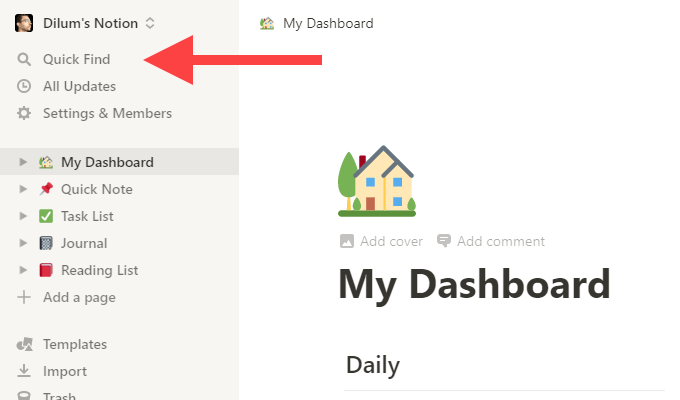
เมื่อคุณเข้าสู่ Notion แล้ว Quick Find จะขาดไม่ได้ หากต้องการทำให้เร็วขึ้นให้กด Ctrl + Pหรือ Cmd+P
10 แชร์เพจ
ขึ้นอยู่กับแผนความคิดของคุณคุณสามารถเข้าถึงตัวเลือกการแบ่งปันที่มีประสิทธิภาพมากมาย หากคุณมีแผน ส่วนบุคคลหรือ Personal Proคุณสามารถเชิญผู้คน (ความคิดเรียกพวกเขาว่า“ แขก”) เพื่อดูแสดงความคิดเห็นหรือแก้ไขเพจ คุณยังสามารถแชร์เพจแบบสาธารณะ เลือกตัวเลือก แชร์ที่ด้านบนขวาของหน้าต่างเพื่อเริ่มการแชร์
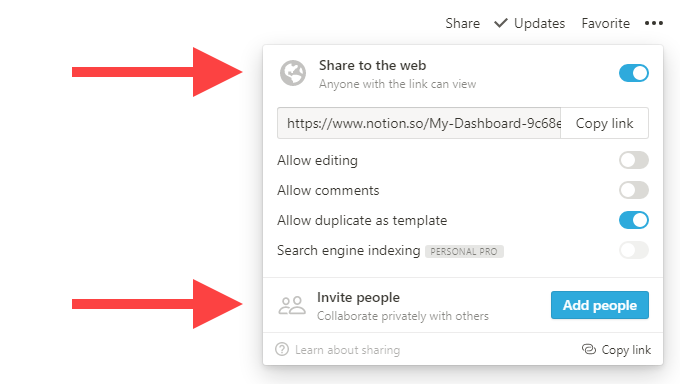
หากคุณมีบัญชี ทีมร่วมกัน Notion หน้าทั้งหมดที่อยู่ภายใต้ส่วน พื้นที่ทำงานบนแถบด้านข้างกับสมาชิกในทีมที่เหลือของคุณ คุณยังคงสามารถสร้างเพจส่วนตัวที่ไม่มีใครเข้าถึงได้ในพื้นที่ ส่วนตัว
11. ล็อคหน้า
มันง่ายมากที่จะทำให้บางอย่างยุ่งเหยิงใน Notion และไม่สังเกตเห็น การล็อกหน้าสามารถป้องกันการแก้ไขโดยไม่ได้ตั้งใจ โดยเลือก จุดสามจุดที่ด้านขวาบนแล้วเลือก ล็อคหน้า
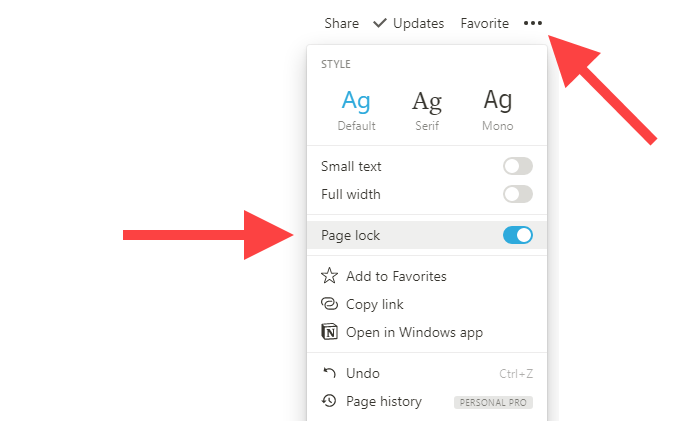
12 นำเข้าเนื้อหา
คุณสามารถนำเข้าไฟล์ข้อความธรรมดา Word, Excel และ CSV ไปยัง Notion นอกจากนี้คุณสามารถนำเข้าข้อมูลได้โดยตรงจาก เครื่องมือเพิ่มประสิทธิภาพทางเลือก เช่น Evernote และ Trello เลือกตัวเลือก นำเข้าที่ด้านล่างของแถบด้านข้างเพื่อเริ่มต้น
13. เปิดใช้งานโหมดมืด
Notion รองรับโหมดมืด เลือกตัวเลือก การตั้งค่าและสมาชิกบนแถบด้านข้างแล้วเปิดสวิตช์ข้าง โหมดมืดเพื่อเปิดใช้งาน
หรือคุณสามารถใช้แป้นพิมพ์ลัด Ctrl + Shift + Lหรือ Cmd + Shift + Lเพื่อสลับระหว่างโหมดมืดและโหมดสว่างได้เร็วขึ้น
14. Notion Web Clipper
ขณะท่องเว็บออนไลน์คุณสามารถใช้ส่วนขยาย Notion Web Clipper เพื่อเพิ่มหน้าเว็บใดก็ได้ในพื้นที่ทำงาน Notion ของคุณ สามารถใช้ได้ทั้ง โครเมียม และ Firefox หลังจากติดตั้งส่วนขยายแล้วให้ลงชื่อเข้าใช้ด้วยข้อมูลรับรอง Notion ของคุณและคุณก็พร้อมใช้งานแล้ว
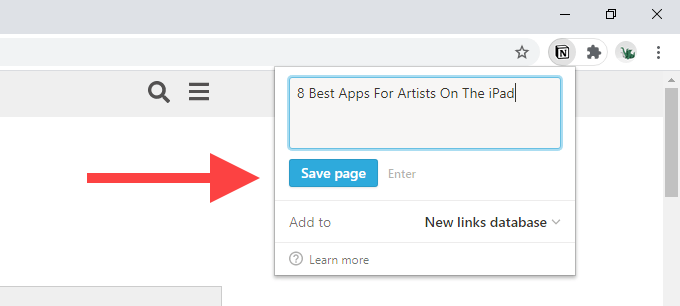
15. ใช้เทมเพลต
แนวคิดอาจครอบงำได้ แต่นั่นคือจุดที่เทมเพลตหน้าสามารถช่วยได้ เลือกตัวเลือก เทมเพลตที่ด้านล่างของแถบด้านข้างเพื่อเปิดแกลเลอรีเทมเพลตในตัว จากนั้นขยายหมวดหมู่เช่น ส่วนบุคคลการศึกษาหรือ การจัดการโครงการแล้วเลือก
เลือก ใช้เทมเพลตนี้และ Notion จะสร้างหน้าใหม่โดยอัตโนมัติตามเทมเพลตที่เลือก แน่นอนคุณสามารถแก้ไขเทมเพลตได้ตามที่คุณต้องการ
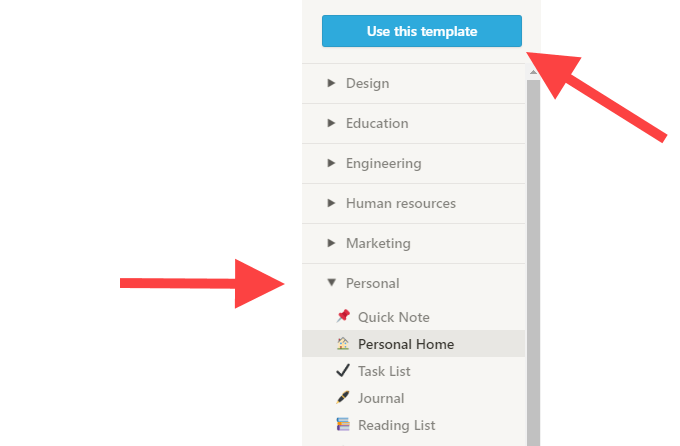
สำหรับเทมเพลตเพิ่มเติมจากทีมงาน Notion และชุมชนตรงไปที่ คลังภาพแม่แบบความคิด
ความคิดที่แตกต่าง
Notion มีอะไรให้ทำมากมายจนเราแทบจะไม่สามารถขีดข่วนพื้นผิวในการตรวจสอบแอป Notion นี้ได้! เมื่อคุณได้เข้าใจพื้นฐานแล้วคุณควรรู้สึกสบายใจในการใช้งานมากขึ้น ตอนนี้ถึงเวลาสร้างพื้นที่ทำงาน Notion ให้เหมาะกับความต้องการเฉพาะของคุณแล้ว